Documenten beheren

In het volgende scherm is te zien hoe een document in het scherm 'Documentbeheer' wordt gesleept.
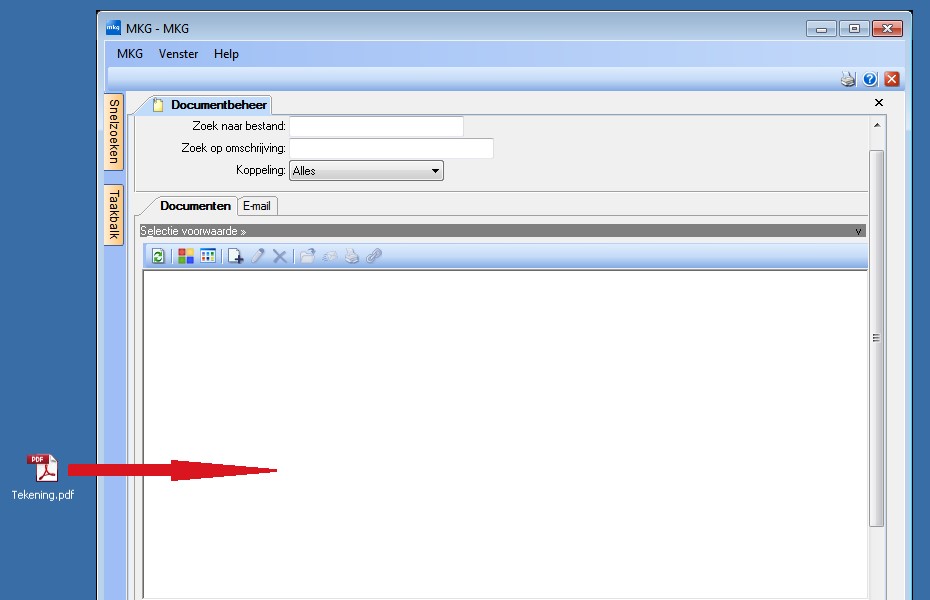
Ook is het mogelijk het document vanaf bijvoorbeeld het bureaublad naar MKG te verslepen op de taakbalk. Hiervoor moet het documentbeheer van MKG actief zijn in een proces, of als module:
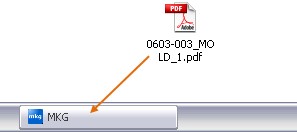
Het scherm 'Documenten beheer - toevoegen' wordt nu geopend. Vervolgens kies je hoe om te gaan met de documenten:
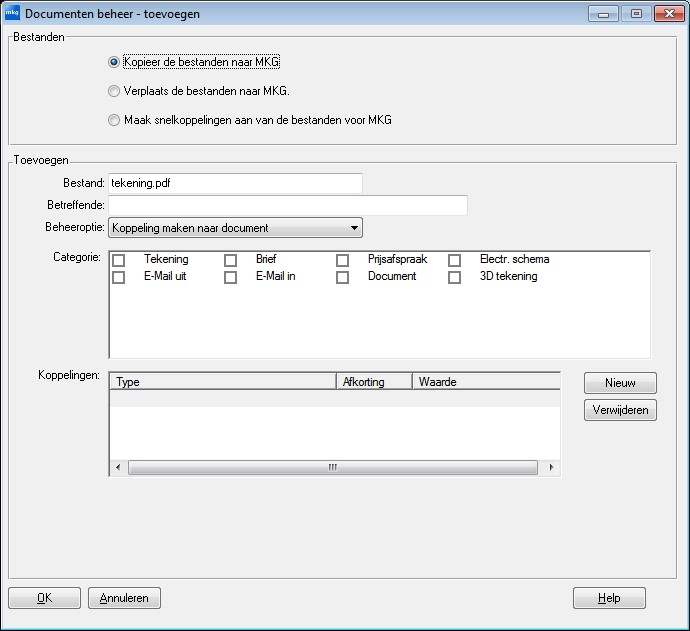

|
Afhankelijk van de gekozen module kunnen de getoonde opties in het scherm 'Documenten beheer - toevoegen' afwijken van het getoonde scherm. |
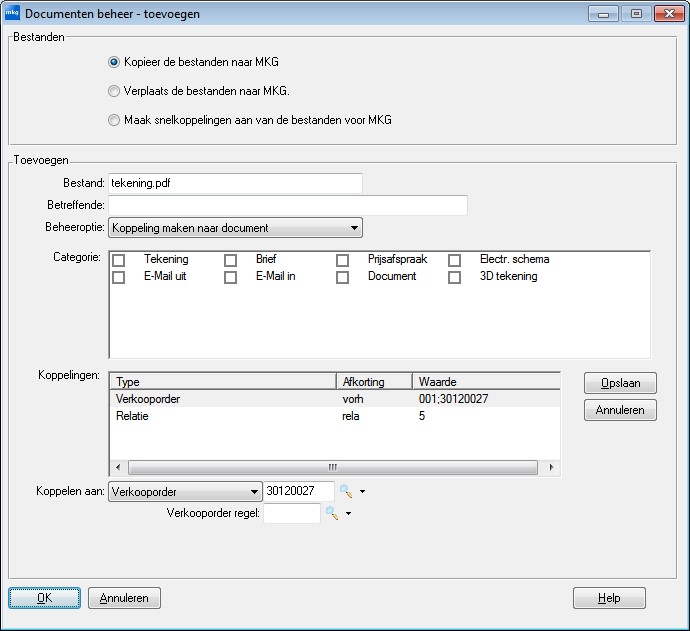
- Kopieer de bestanden naar MKG. Het document wordt gekopieerd in een submap van de documentbeheermap.
- Verplaats de bestanden naar MKG. Het document wordt verplaatst naar een submap van de documentbeheermap.
- Maak snelkoppelingen aan van de bestanden voor MKG. Een snelkoppeling wordt aangemaakt in een submap van de documentbeheermap.
- Betreffende. Kenmerk ingeven.
- Beheeroptie. Bij het kopiëren van processen is het mogelijk aan te geven hoe MKG moet reageren met betrekking tot gekoppelde documenten. Bijvoorbeeld bij het aanmaken van een productieorderregel vanuit een verkooporderregel met een artikel dat verwijst naar een stuklijst met documenten. Opties:
- Document niet meenemen. Het aan het oorspronkelijke proces gekoppelde document wordt niet meegekopieerd.
- Koppeling naar document maken (standaard). Het aan het oorspronkelijke proces gekoppelde document wordt gekoppeld en niet gekopieerd.
- Document kopiëren. Het aan het oorspronkelijke proces gekoppelde document wordt gekopieerd. Denk hierbij bijvoorbeeld aan een testverslag dat bij iedere productieorder weer opnieuw ingevuld/aangepast dient te worden. Het document wordt fysiek gekopieerd vanuit het doelproces, bijvoorbeeld vanuit de stuklijst van het artikel, waar dit testverslag als document is opgenomen.
- Categorie. De categorie kan hier gekozen worden (mogen er meer zijn), zie ook Document categorie: procestabel.
- Koppelingen. Het document kan gekoppeld worden aan een proces en/of een procesregel. Bijvoorbeeld aan een verkooporder of verkooporderregel, maar ook aan een productieorderhalffabricaat, -materiaal en -bewerking. Opties:
- Opslaan. Als in een proces een item geselecteerd is (bijvoorbeeld een verkooporderregel) dan worden automatisch één of meerdere koppelingen gemaakt. Door het opslaan worden deze koppelingen geaccepteerd. In voorgaand scherm is te zien een automatische koppeling is gemaakt naar de verkooporder. Hierdoor worden automatisch de relatie en de verkooporder als koppeling aangemaakt.
- Nieuw. Kies deze knop voor het maken van een extra koppeling.
- Koppelen aan. Deze optie verschijnt bij een automatische koppeling en bij een handmatige koppeling via de knop Nieuw. Het proces kan gekozen worden en eventueel de regel. Afhankelijk van het proces worden de keuzes uitgebreid. Bijvoorbeeld bij een productieorder waar het mogelijk is een halffabricaat en eventuele materialen en/of bewerkingen te selecteren.
- Annuleren (bij koppelingen scherm). Deze optie verschijnt bij een automatische koppeling en bij een handmatige koppeling via de knop Nieuw. Hiermee kan het toevoegen van een koppeling geannuleerd worden.
- Verwijderen. Deze optie verschijnt na het opslaan van een koppeling. De koppeling wordt hiermee verwijderd.
- OK. Accepteer de instellingen en sla het bestand en/of koppeling(en) op in MKG.
- Annuleren. Annuleer het opslaan van het bestand en/of de koppeling(en).

|
Als bij deze laatste optie het fysieke bestand wordt verplaatst, zal de koppeling niet meer werken. Zie ook Relaties waarin de administratie-instellingen voor documentbeheer zijn opgenomen. Submappen worden op basis van datum en tijd aangemaakt. |

|
Selecteer vooraf een proces item of procesregel. Hierdoor worden automatisch documentkoppelingen aangemaakt. |
Behalve via het verslepen kan de gebruiker ook een bestand koppelen via de knop Nieuw document. De afhandeling hiervan is gelijk aan het verslepen. Indien voor deze optie wordt gekozen, wordt de Microsoft Verkenner geopend. Na het selecteren van het document wordt het scherm 'Documenten beheer - toevoegen' geopend. De afhandeling hiervan is identiek aan het verslepen.
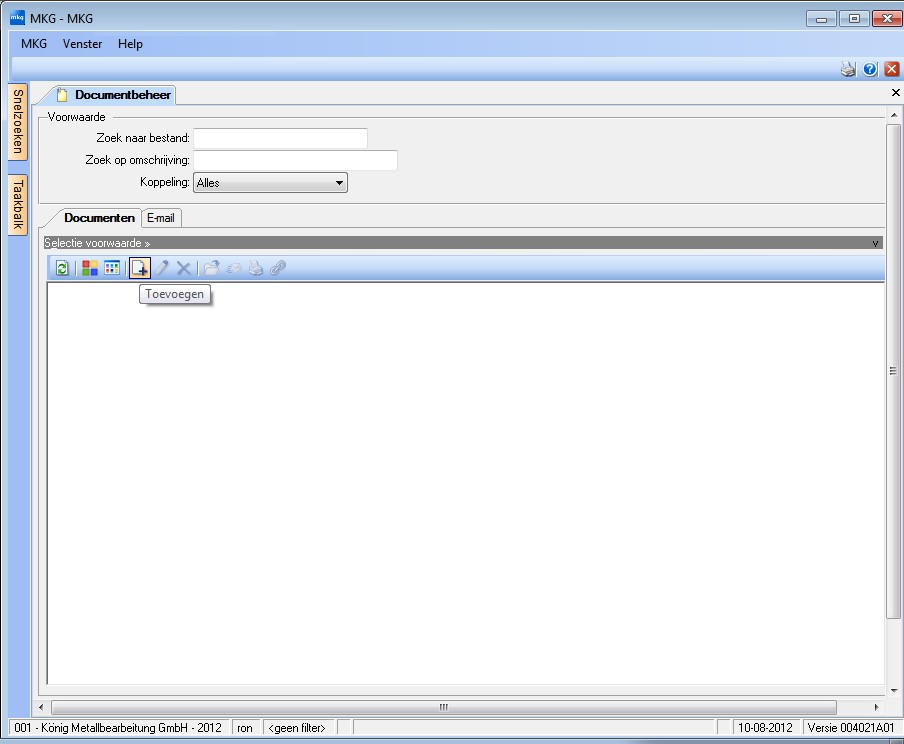

|
Voorwaarden voor gebruik van documentbeheer zijn dat MKG geopend is en de aangemelde gebruiker geautoriseerd is om bestanden te koppelen. De invoegtoepassing (voor het openen van het scherm documentbeheer in MKG) in Outlook wordt automatisch geïnstalleerd. Deze invoegtoepassing is niet nodig bij het beheer in MKG zelf. Zie hiervoor de inrichting van Documentbeheer bij Relaties: administratie-instellingen. |

|
Bestanden kunnen meerdere keren bewaard worden in MKG, aangezien MKG met het nieuwe Documentbeheer een submap aanmaakt op basis van datum en tijd (ook seconden!). |
Gerelateerd
- Published:24 sep 2019 10:35
- TypeHandleidingen
- Category
- Product
- AvailabilityOpenbaar